Ha a DistributedCOM 10016 hiba jelenik meg a Windowsban, az azt jelzi, hogy valamely alkalmazás vagy folyamat nem rendelkezik elegendő joggal a távoli számítógéppel való adatcseréhez. A rendszer egésze szempontjából nem kritikus, de zavarhatja az egyes programok működését. Szakértőink elmondják, hogyan javíthatja ki a Windows 10 rendszerben.
Hiba lokalizálása
Először meg kell határoznia a hiba forrását. Használja ehhez a Windows disztribúció adminisztrációs eszközeit.
Nyissa meg a „Futtatás” párbeszédpanelt a „Win+R” billentyűkombinációval. Írja be az „eventvwr” szót a szövegdobozba. Nyomja meg az OK vagy az Enter billentyűt a fizikai billentyűzeten az eseménynéző elindításához.
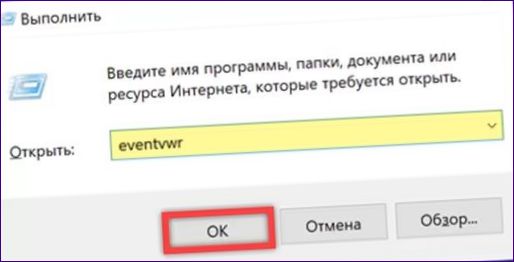
Bontsa ki a „Naplók” könyvtárat a könyvtárfában. Válassza ki a duplával jelölt blokkot. A rendszeresemények az MMC konzol ablak jobb felső részén jelennek meg. Az alsó rész a kiemelt elem részletes jelentését mutatja. A zöld jelölő jelzi, hogy mely paramétereket szeretné megtalálni.
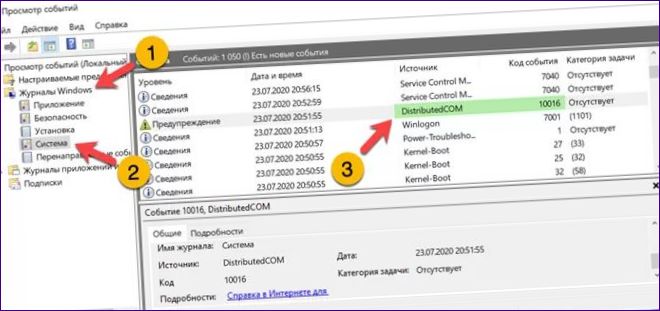
Nyomja meg a „Művelet” gombot az eszköztáron. Bontsa ki a menüt, és kattintson a „Keresés” gombra a keresőablak megnyitásához. Adja meg az eseménykódot a kiemelt mezőben, és kattintson a háromjegyű „Tovább” gombra. A naplókeresés befejezése után fejezze be azt az eredmények kézi rendezésével. Kattintson a „4”-gyel jelölt területre, hogy csak a kívánt kóddal rendelkező rekordokat gyűjtse össze az eseménynézőben. Kattintson duplán bármelyik sorra a speciális eseménytulajdonságok megnyitásához.
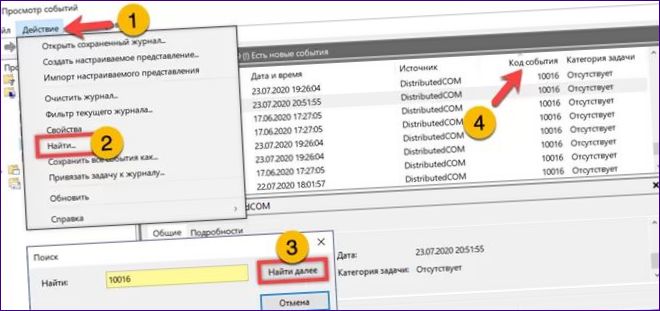
A nyíllal jelzett területre másolja be a kiemelt CLSID és APPID azonosítókat, amelyek lehetővé teszik az alkalmazás nevének meghatározását. Zárja be a tulajdonságok ablakát és az eseménynézegetőt.
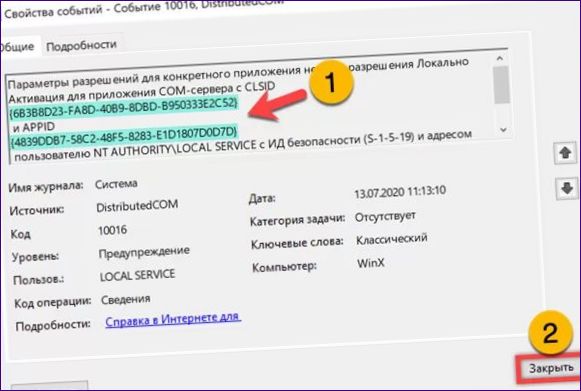
Tulajdonjogok és jogok változása a kibocsátásiegység-forgalmi jegyzékben
Ezekkel az azonosítókkal korrigálhatja a problémás folyamat tulajdonosát, és megadhatja neki a helyes működéshez szükséges összes engedélyt.
A „Futtatás” párbeszédpanelen írjuk be a „regedit” szót a szövegmezőbe. Nyomja meg az „” gombot a rendszerbeállítási szerkesztő elindításához.
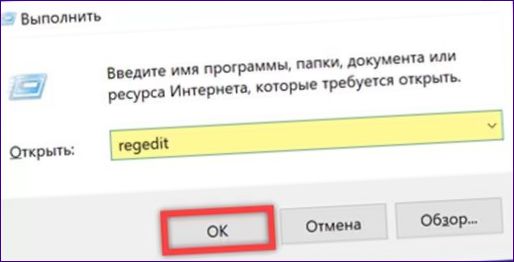
Az ablak bal felében jelölje ki a gyökérkönyvtárat, amelyet a képernyőképen eggyel jelölünk. Nyomja meg az „F3” funkcióbillentyűt a számítógép fizikai billentyűzetén a keresési párbeszédpanel megjelenítéséhez. A kiemelt mezőbe illessze be a korábban a vágólapról másolt CLSID-t. Távolítson el minden további jelölést a „2” jelzéssel ellátott területen. Indítsa el a keresést a „Keresés” gombra kattintva.
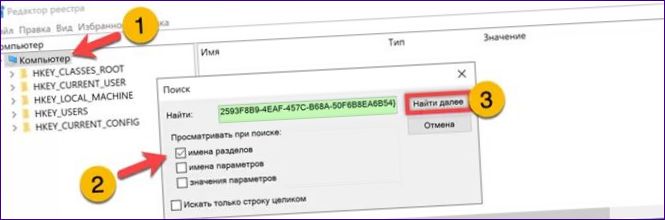
A megtalált könyvtár tartalma automatikusan megjelenik az ablak jobb oldalán. A felső „Alapértelmezett” sorban látjuk a komponens nevét. Pontosan a helytelen működése okozza a 10016-os hibát. A szerkesztő könyvtárfájában kattintson a jobb gombbal a könyvtár nevére a kontextusmenü megnyitásához. Jelölje be a négyzetet az Engedélyek panel megnyitásához.
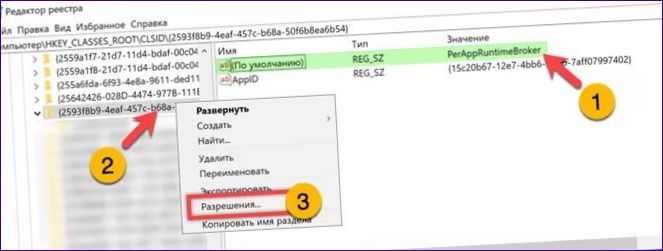
Nyomja meg a megnyitott ablakban a kerettel jelölt gombot, így megnyílik egy további beállításokat tartalmazó applet.
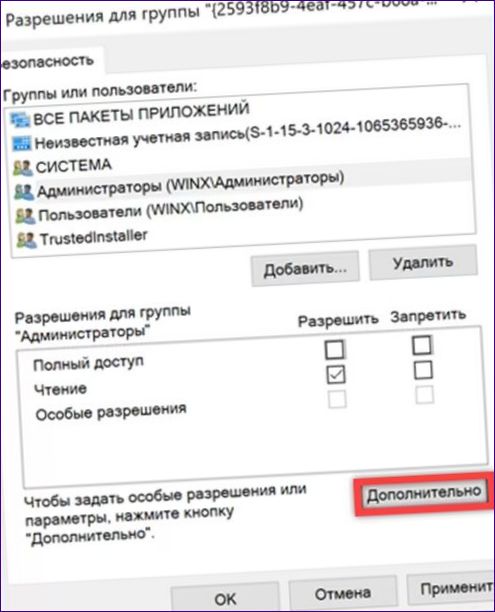
Kattintson a nyílra a tulajdonos nevét tartalmazó sorban.
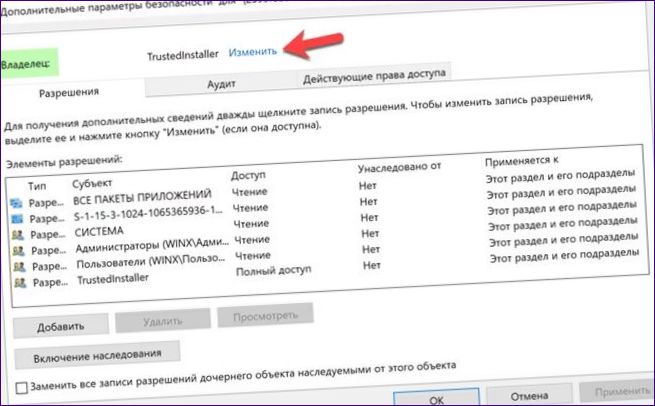
Írja be a „Rendszergazdák” szót a sárgával kiemelt mezőbe. Kattintson a tőle jobbra található „Ellenőrzés” gombra.

A megadott név hiperhivatkozásként jelenik meg, és kiegészül a számítógép nevével az előtte lévő. Ha elérte ezt az eredményt, kattintson az „OK” gombra, mentse a beállításokat és zárja be az ablakot.
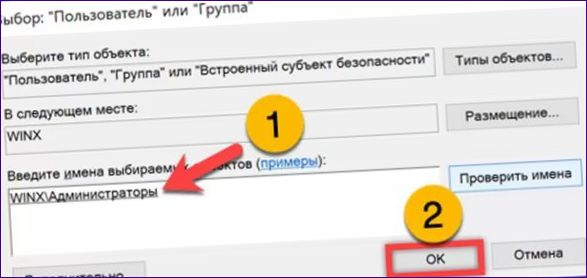
Győződjön meg róla, hogy az előző lépésben megadott név szerepel a „Tulajdonos” sorban. Mentse a módosításokat az „Alkalmaz” gombra kattintva. Kattintson az „OK” gombra a speciális beállítások alkalmazás bezárásához.
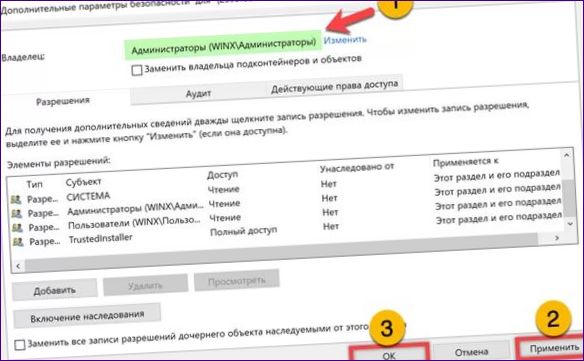
Válassza ki a „Rendszergazdák” csoportot az engedélyek ablakban. A dupla pipa által megjelölt területen tegyen egy jelölőnégyzetet a „Teljes hozzáférés” jelölőnégyzetbe. Mentse el az összes módosítást, és ismételje meg a teljes eljárást az APPID esetében. Miután megváltoztatta a tulajdonost, és megadta ugyanazt az engedélyt a teljes hozzáféréshez, fejezze be a munkát a Registry Editorban.
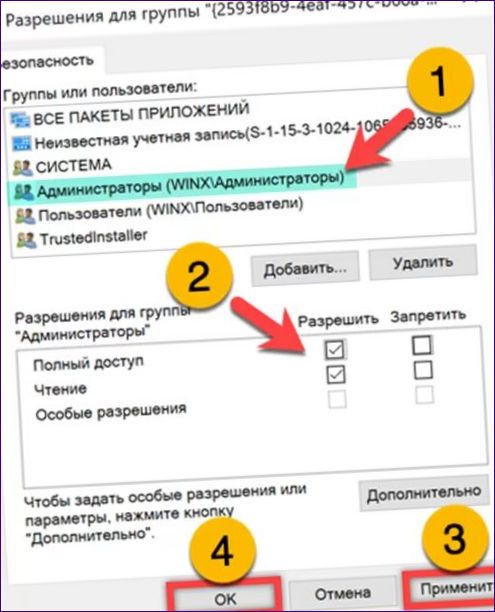
Komponens szolgáltatás
A 10016-os hiba elhárításának utolsó lépése a komponensszolgáltatás jogosultságainak korrekciója.
A „Futtatás” párbeszédpanelen írja be a „dcomcnfg” parancsot. Nyomja meg az „OK” gombot a szolgáltatási komponensek konzoljának elindításához.
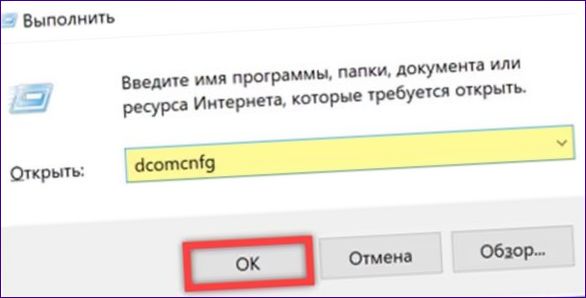
Bontsa ki a kiemelt könyvtárakat egyenként. Válassza ki az egérrel az egység által megjelölt mappát. A konzol jobb oldalán keresse meg a beállításjegyzékben megadott DCOM-bővítményt. Kattintson a jobb gombbal a nevet tartalmazó sorra a kontextusmenü megnyitásához. Kattintson a „Tulajdonságok” melletti mezőre.
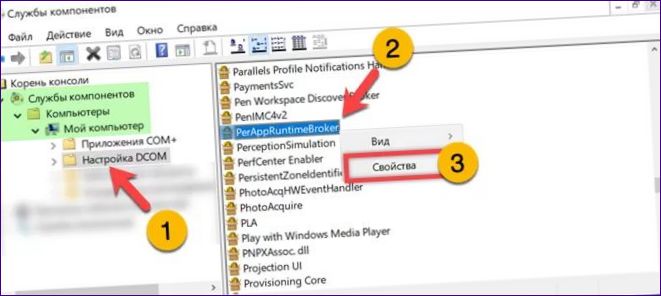
Válassza ki az egy. Kattintson a „Módosítás” gombra az indítási és aktiválási engedélyek blokkjában.
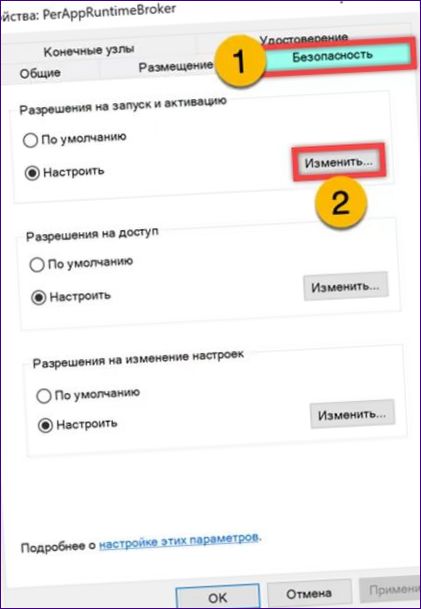
Koordináljon a rendszerrel a felesleges bejegyzések törlésére, amelyek típusa nincs meghatározva.
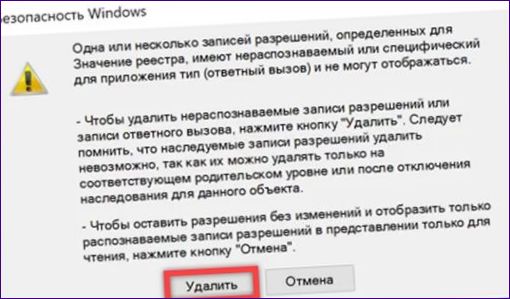
Az új párbeszédablakban kattintson a „Hozzáadás” gombra, így megjelenik a Felhasználók vagy csoportok kiválasztása párbeszédpanel.

Kattintson a képernyőképen látható gombra a speciális beállítások aktiválásához.
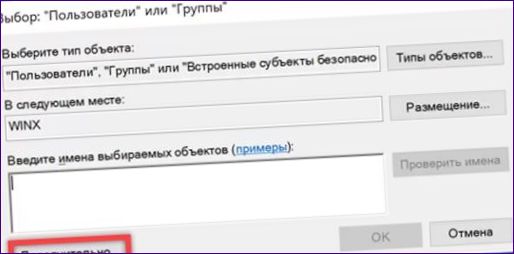
Indítsa el az automatikus keresést az összes csoport és PC-felhasználó számára. Várja meg, amíg az ablak alján lévő mező kitöltődik. Kattintson duplán a kiemelt karakterláncokra.
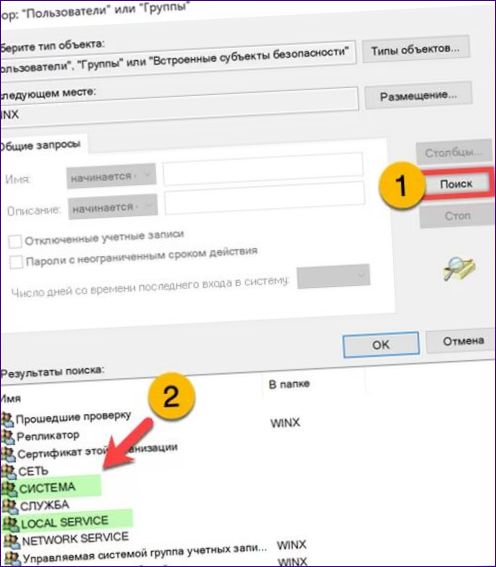
Győződjön meg róla, hogy mindkét hozzáadott csoport megjelenik az objektum neve mezőben. Fejezze be a kiválasztást az „OK” gomb megnyomásával.
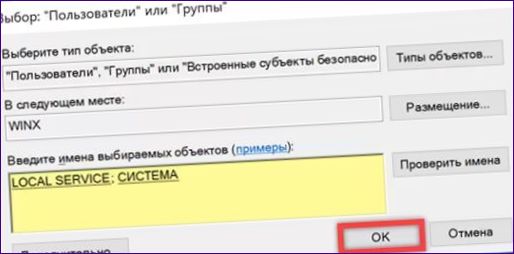
Visszatérve az Engedélyek ablakba, jelölje ki ismételten a „Rendszer” és a „Helyi szolgáltatás” sorokat az egyessel jelölt mezőben. Helyi indítási és aktiválási engedély megadása minden egyes. A megadott paraméterek kiírása.
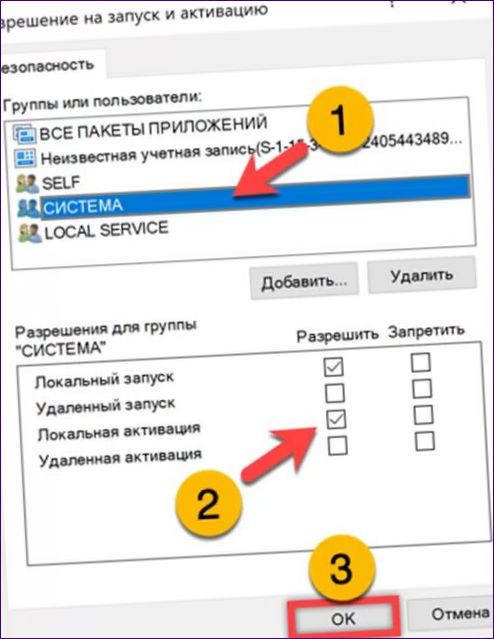
Kattintson az „Alkalmazás” gombra a DCOM komponens tulajdonságai ablakában a konfiguráció befejezéséhez.
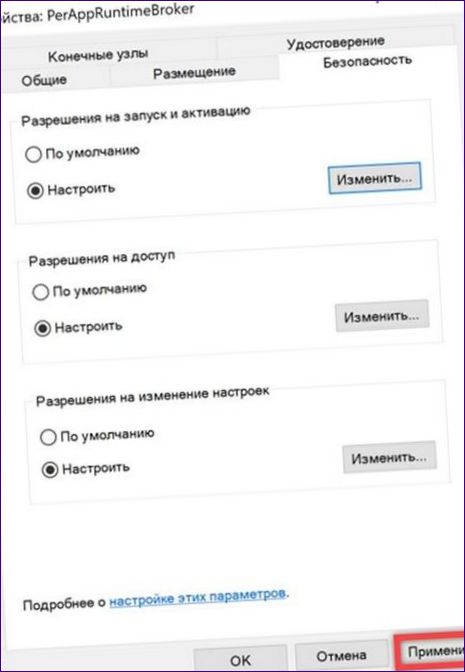
Összefoglalva
A szakértőink által leírt lépéseket követve megtalálhatja az okot, és kijavíthatja a Windows 10 rendszerben előforduló DistributedCOM 10016 hibát.

Mi okozhatja a 10016-os hibát a Windows 10 rendszerben? Hogyan lehet kijavítani ezt a problémát?